Linux ----> debian中环境的常见配置
环境:
(debian 9)/(lubuntu18.0.4+virtualbox)
1、配置下载源:
gedit /etc/apt/sources.list #163 deb http://mirrors.163.com/debian/ stretch main deb http://mirrors.163.com/debian/ stretch-updates main non-free contrib deb-src http://mirrors.163.com/debian/ stretch-updates main non-free contrib deb http://mirrors.163.com/debian-security/ stretch/updates main non-free contrib deb http://httpredir.debian.org/debian stretch-backports main contrib non-free # VirtualBox deb http://download.virtualbox.org/virtualbox/debian stretch contrib
2、更新软件/升级系统
apt-get update
3、安装必要的指令
apt-get install gedit
4、常用指令
查找已安装软件
dpkg -l | grep -i packagename
卸载已安装软件
apt-get remove packagename
运行.run文件
chmod +x filename.run
./filename.run + enter
运行 .deb文件
dpkg -i filename.deb
删除 .deb文件
dpkg -r filename.deb
列出当前安装的.deb文件
dpkg -l
安装软件
apt-get install software1,software2,.....
卸载软件
apt-get remove software1,software2,.....
查看显卡信息
lspci -nn | grep VGA
删除文件夹
rm -rf dir1
创建文件夹
mkdir dir1
退出
ctrl+c
修改文件读写执行权限
chmod 755 filename
chmod -x filename
修改文件夹及其子文件夹的属主和属组
chown -R uername dir-name
修改文件夹及其子文件夹的所属组
chgrp -R username dir-name
切换Root身份:
sudo su
修改root密码:
passwd
查看磁盘利用率
df -h
查看当前文件夹利用率:
du -sh [path]
查看当前文件夹每个文件的大小:
du --max-depth=1 -h(max-depth前面有两个横杠)
查看当前路径下所有文件大小并排序:
du -sh [path] | sort -nr
2018-06-11 11:44:55
6、分区工具gparted
apt install gparted
gparted
7、存在问题:(debian9)
1)、分辨率低问题
2)、亮度值超过正常问题(暂时调整系统的亮度值为1)
7、maven settings.xml配置
1)、本地仓库配置:
<localRepository>/usr/dev_java/maven_repo/</localRepository>
2)、源配置:
<!--阿里云MAVEN镜像地址 -->
<mirror>
<id>alimaven</id>
<name>aliyun maven</name>
<url>http://maven.aliyun.com/nexus/content/groups/public/</url>
<mirrorOf>central</mirrorOf>
</mirror>
8、virtualbox实现自动挂载:(环境:lubuntu18.0.4+virtualbox)
1)、设置挂载文件
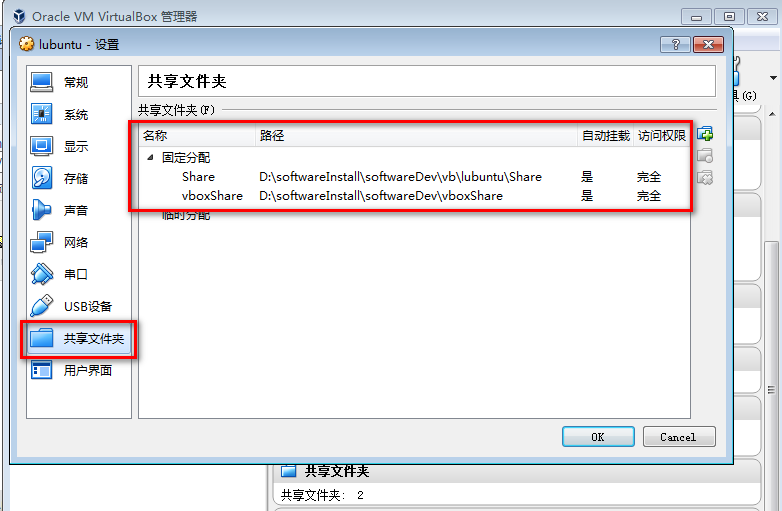
2)、linux设置(被挂载的文件默认是在/media)
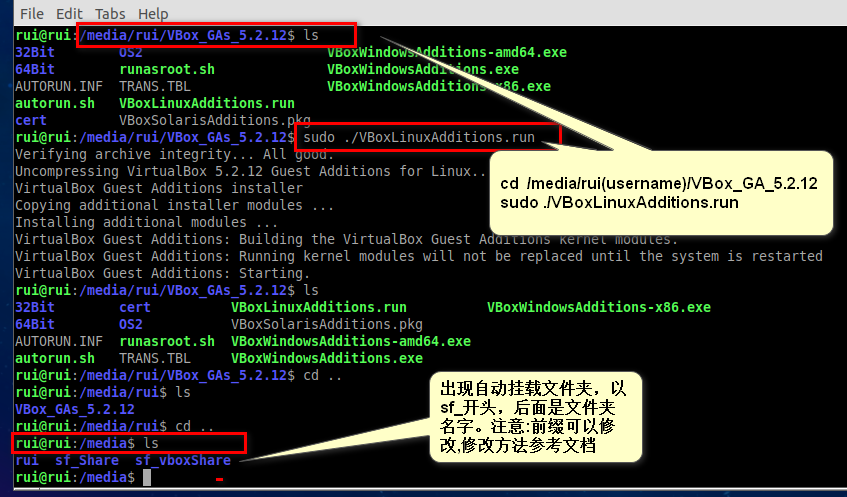
参考文档说明:

最后一个步骤:
sudo mount -t vboxsf Share /mnt/cdrom (Share是Windows中的文件夹名字)

2018-08-08 11:30:45
配置网络
vim /etc/network/interface
auto enp0s3 iface enp0s3 inet static address 192.168.0.110 netmask 255.255.255.0 gateway 192.168.0.1 systemctl restart networking.service
iptables深入学习:http://www.zxsdw.com/index.php/archives/104/?page=1
安装ssh
apt-get install openssh-server apt-get install ssh
xshell连接debian
vim /etc/ssh/sshd_config #修改授权 大概29行左右 PermitedRootLogin yes /etc/init.d/ssh restart
安装mysql-5.7.23-generic 预先安装的软件
apt-get install -y libaio1 libaio-dev apt-get install -y numactl
启动mysql
systemctl enable mysqld.service #mysqld与之前的配置名称有关 systemctl start mysql #启动mysql ps -ef | grep mysql #查看mysql启动信息
mysql设置密码
ALTER USER 'root'@'localhost' IDENTIFIED WITH mysql_native_password BY '设置你的密码'; flush privileges;
2018-08-14 15:24:38
ubuntu16.04 设置完静态ip后,需要设置dns
iface eth0 inet static #配置静态ip address 192.168.0.110 netmask 255.255.255.0 gateway 192.168.0.1 sudo vim /etc/resolv.conf #配置dns,否则下载源无法使用 nameserver 114.114.114.114 sudo /etc/init.d/networking restart #重新启动网络
配置下载源
sudo vim /etc/apt/sources.list
deb https://mirrors.tuna.tsinghua.edu.cn/ubuntu/ xenial main restricted universe multiverse # deb-src https://mirrors.tuna.tsinghua.edu.cn/ubuntu/ xenial main restricted universe multiverse deb https://mirrors.tuna.tsinghua.edu.cn/ubuntu/ xenial-updates main restricted universe multiverse # deb-src https://mirrors.tuna.tsinghua.edu.cn/ubuntu/ xenial-updates main restricted universe multiverse deb https://mirrors.tuna.tsinghua.edu.cn/ubuntu/ xenial-backports main restricted universe multiverse # deb-src https://mirrors.tuna.tsinghua.edu.cn/ubuntu/ xenial-backports main restricted universe multiverse deb https://mirrors.tuna.tsinghua.edu.cn/ubuntu/ xenial-security main restricted universe multiverse # deb-src https://mirrors.tuna.tsinghua.edu.cn/ubuntu/ xenial-security main restricted universe multiverse
使下载源生效并且更新系统软件
sudo apt-get update
sudo apt-get upgrade
2018-11-18 10:28:45
环境:Ubuntu16.04
安装调试工具gdb-8.2:
提前准备:
①gcc/g++(必须支持c++11,版本5.4.0)

②texinfo ----》sudo apt-get install texinfo
③gdb-8.2.gz.tar
开始安装--三部曲:
./configure
make
sudo make install
验证:gdb -v
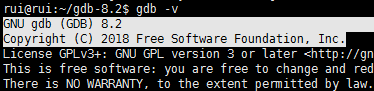
出现的问题:
make结果失败,提示编译器需要支持c++11语言特性
configure: error: *** A compiler with support for C++11 language features is required.
Makefile:9096: recipe for target 'configure-gdb' failed
make[1]: *** [configure-gdb] Error 1
make[1]: Leaving directory '/home/rui/gdb-8.2'
Makefile:849: recipe for target 'all' failed
make: *** [all] Error 2
原因:忘记装g++。
make失败的话,删除解压缩的源码目录,重新解压缩源码包,重新执行三部曲:./configure ----》 make ----》sudo make install
Linux ----> debian中环境的常见配置的更多相关文章
- Linux系统中ElasticSearch搜索引擎安装配置Head插件
近几篇ElasticSearch系列: 1.阿里云服务器Linux系统安装配置ElasticSearch搜索引擎 2.Linux系统中ElasticSearch搜索引擎安装配置Head插件 3.Ela ...
- 今天在Mac机器上使用了Flex Builder编辑了一个源代码文件,保存后使用vim命令去打开时发现系统自动在每一行的结尾添加了^M符号,其实^M在Linux/Unix中是非常常见的,也就是我们在Win中见过的/r回车符号。由于编辑软件的编码问题,某些IDE的编辑器在编辑完文件之后会自动加上这个^M符号。看起来对我们的源代码没有任何影响,其实并不然,当我们把源代码文件Check In到svn之类
今天在Mac机器上使用了Flex Builder编辑了一个源代码文件,保存后使用vim命令去打开时发现系统自动在每一行的结尾添加了^M符号,其实^M在Linux/Unix中是非常常见的,也就是我们在W ...
- maven项目引入外部第三方jar包,引入、本地编译、第三方jar一起打到jar中、在linux机器中解决classnotfound(配置classpath),笔记整理。
文章目录 引用的第三方jar的目录结构(示例) 引入第三方jar进行dependency使项目内能import 本地编译 第三方jar一起打到jar中 在linux机器中解决classnotfound ...
- 【Asp.net Core】在 Linux 子系统中安装 nginx 并配置反向代理
上一篇鸟文中,老周已经介绍过在 Ubuntu 子系统中安装 dotnet-sdk 的方法,本文老周给大伙伴们说说安装 nginx 服务,并配置反向代理.同样,老周假设你从来没有用过 Linux,所以老 ...
- Windows连接Linux服务器中MySQL数据库-权限配置
问题描述 在Windows系统中安装了监控MySQL数据库服务器性能的工具Spotlight on MySQL,利用Spotlight连接Linux服务器中的MySQL,进行相关配置如下: 点击& ...
- linux(Debian) 中的cron计划任务配置方法
cron服务每分钟不仅要读一次/var/spool/cron内的所有文件,还需要读一次/etc/crontab,因此我们配置这个文件也能运用cron服务做一些事情.用crontab配置是针对某个用户的 ...
- Mac 中环境变量的配置
1. 基本了解 1.1. 查看当前path 在讲解Mac环境变量配置之前,大家可以打开dos框,输入 echo $PATH 查看当前的path. 本机结果: /usr/local/bin:/usr/l ...
- Linux安装开发环境,必须配置的环节(Fedora15版本)
前提:U盘安装fedora:<[原]U盘安装Fedora15 DVD镜像>.<Grub引导安装Fedora15> 1.设置代理上网:<fedora 配置网络代理> ...
- MySQL5.7.20 二进制包 在Linux系统中的 安装和配置
01, 下载安装包 => https://dev.mysql.com/downloads/mysql/ 02, 上传到linux系统, 笔者这里安装在 root 目录下, 常见安装在 var/ ...
随机推荐
- 20145221高其_Web基础
20145221高其_Web基础 目录 实践目标 Apache 前端编程 后端编程 PHP MYSQL & 后端 简单SQL注入与XSS 发帖和会话管理 总结 实践目标 (1)Web前端HTM ...
- VC++使用MapFileAndCheckSum完成自检测
转载:https://blog.csdn.net/lekonpeng/article/details/4150464 当我们完成一个工程,编译成可执行文件后,一般是不希望这个可执行文件被人改动的,那么 ...
- python --- 19 判断对象所属,区分函数和对象, 反射
一.判断对象所属 isinstance, type , issubclass 1.issubclass(x,y) 判断x是否是y 的子类 2.type(x) 精准返回x 的数据类型 3.isi ...
- Testng测试报告
执行完测试用例之后,会在项目的test-output(默认目录)下生成测试报告
- dart基础语法
.关于 runApp() 上面的实例代码中使用了 runApp() 方法,runApp 方法接收的指定参数类型为 Widget,即: runApp(Widget).在 Flutter 的组件树(wid ...
- Unity3D学习笔记(二十八):Editor
Editor: 对编辑器进行一些拓展开发 关于继承Mono类的扩展开发 特性: [特性]:声明性的标签(类,方法,结构体,变量) 特性只对字段声明有效,后面必须接字段:多个特性,可以修饰一个字段 ...
- 【团队】EasyKing的实现_1
完成部分 三个功能类 英雄. 子弹. 瓦片地图. 一个设置类 地图 实现功能 瓦片地图 英雄移动 攻击 受到攻击 TODO 子弹攻击范围 地图.建筑物和英雄的碰撞箱 音效 英雄技能 建筑 双人联机 物 ...
- 3D场景鼠标点选择物体
对于以下几种选择: (1)点云: (2)线框: (3)网格: 针对以上准备三个函数: (1)获取点和线段最短距离函数: (2)获取线段和线段最短距离函数: (3)获取三角面片和线段最短距离函数: 算法 ...
- ASP.NET开发总结
ASP.NET的界面可以是.aspx,会对应有一个.aspx.cs的逻辑处理文件,.aspx的所有控件对应着变量,变量名就是控件的ID. 为了代码编写方便起见,一般将数据库表的新增字段,放在最后. 日 ...
- JS快速构建数组方法
一.常用(普通)数组的构建 1.1 直接构建 let arr = ['mock1', 'mock2', 'mock3'] 1.2 通过new Array let arr = newArray('moc ...
